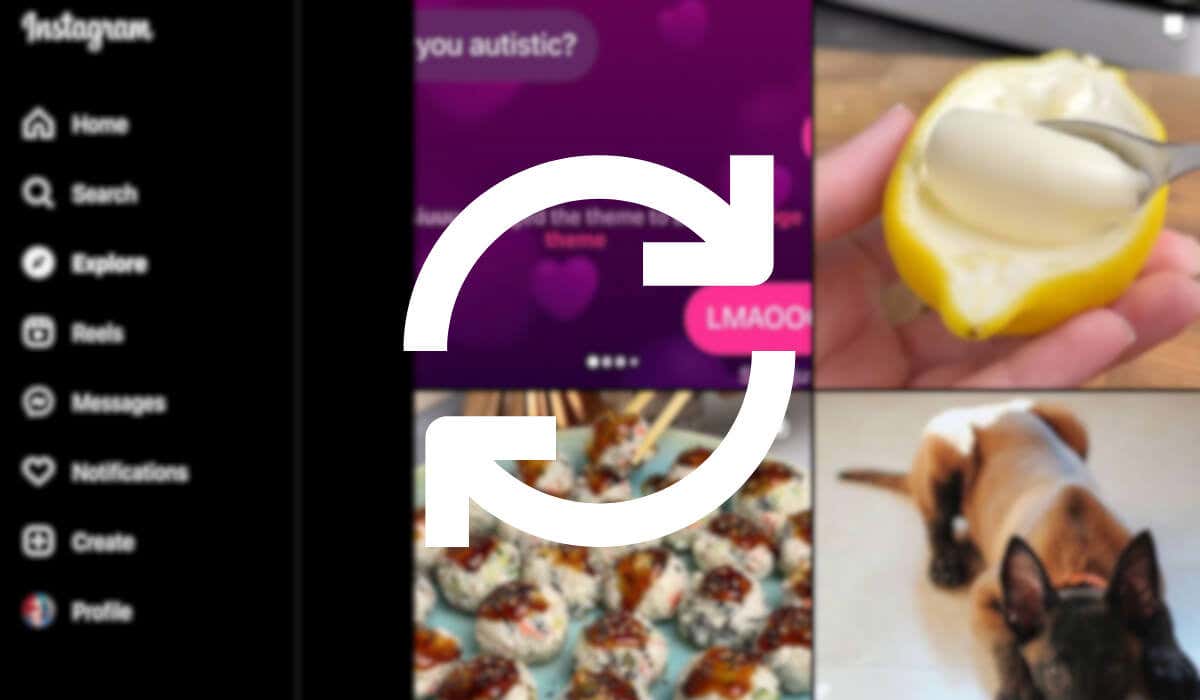
آیا محتوایی را که اینستاگرام به شما در صفحه کاوش نشان می دهد آزاردهنده یا خسته کننده می دانید؟ آیا این برنامه هرگز چیزی را که برایتان جالب است به شما نشان نمیدهد؟ خبر خوب این است که می توانید آنچه را که در این صفحه می بینید کنترل کنید و الگوریتم های اینستاگرام را فریب دهید تا آنچه را که دوست دارید بیشتر به شما نشان دهند.
راهنمای ما را دنبال کنید تا دریابید که چگونه فید کاوش اینستاگرام خود را بازنشانی کنید و محتوای جالب تری را که در برنامه به شما نشان داده می شود دریافت کنید.
چگونه فید کاوش اینستاگرام خود را بازنشانی کنیم
اینستاگرام صفحه کاوش شما را بر اساس فعالیت های شما ایجاد می کند. لایک کردن، نظر دادن، دنبال کردن، جستجو یا به اشتراک گذاری محتوای مشابه به طور مداوم به آنچه می بینید شکل می دهد و یک تجربه شخصی ایجاد می کند.
با این حال، گاهی اوقات ممکن است با محتوایی روبرو شوید که با تنظیمات برگزیده شما هماهنگ نباشد. این می تواند تحت تأثیر تعامل با کاربرانی باشد که ترجیحات متفاوت یا محتوای ویروسی خاص منطقه دارند. الگوریتم های پیچیده اینستاگرام نیز نقش دارند و بر اساس کاری که انجام می دهید و نوع محتوایی که هنگام استفاده از برنامه مشاهده می کنید، محتوا را پیشنهاد می کنند.
بسیاری از پستهایی را که دوست ندارید در صفحه کاوش خود مشاهده میکنید؟ نگران نباشید - ما با یک راهنمای کامل در مورد بازنشانی صفحه کاوش اینستاگرام شما، پشتیبان شما هستیم. از روش های زیر برای بازنشانی کامل صفحه کاوش خود و دریافت محتوای تازه در اینستاگرام استفاده کنید.
به طور منظم صفحه کاوش را بازخوانی کنید
اگر همچنان پستها و حلقههای مشابه را در صفحه کاوش دریافت میکنید و میخواهید چیز جدیدی را بررسی کنید، میتوانید از روش سریع زیر برای محتوای کاوش خود را تازه کنید استفاده کنید.
برای بازخوانی صفحه کاوش در اینستاگرام، مراحل زیر را دنبال کنید. دستورالعمل ها برای کاربران اندروید و iOS یکسان است.
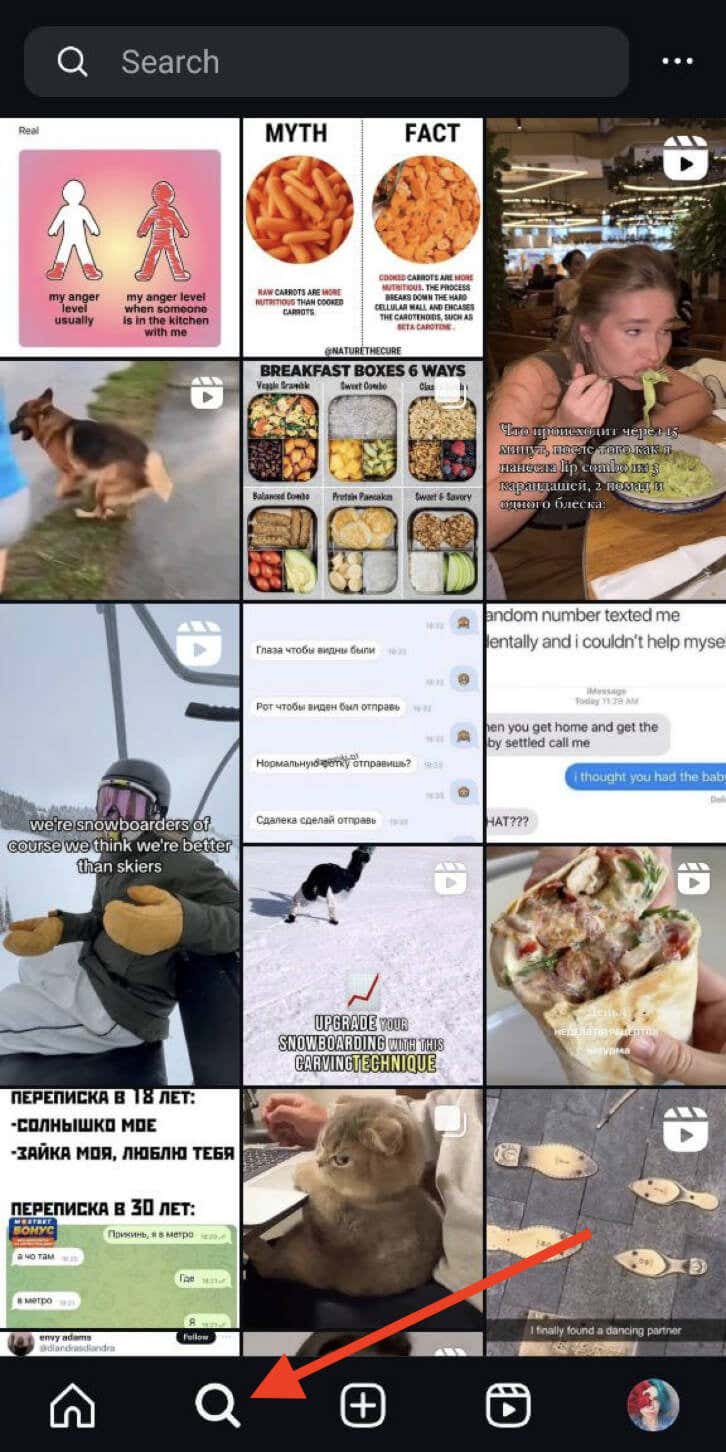
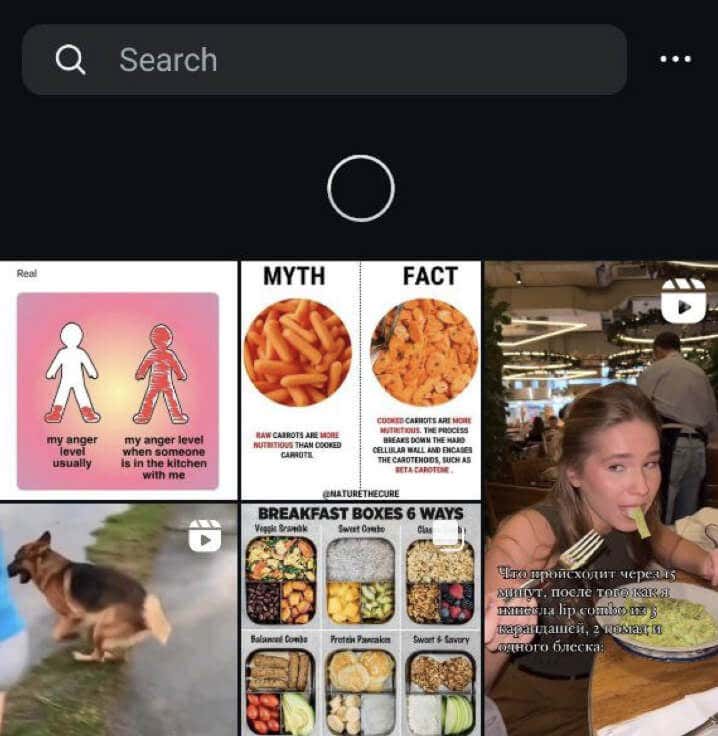
به خاطر داشته باشید که اگرچه این روش محتوای شما را تازه می کند، اما ممکن است نوع محتوای پیشنهادی اینستاگرام به شما را تغییر ندهد.
بنابراین، ممکن است همچنان با محتوایی مشابه آنچه قبلا دیدهاید مواجه شوید. برای یک رویکرد مناسبتر، روشهای زیر را بررسی کنید تا صفحه کاوش خود را برای رویکردی مناسبتر بهبود بخشید..
شخصی سازی الگوریتم اینستاگرام
اگر صفحه کاوش شما مملو از محتوای ناخواسته است، میتوانید به اینستاگرام اجازه دهید آنچه را که نمیخواهید ببینید. اگرچه ممکن است مدتی طول بکشد تا الگوریتم مورد توجه قرار گیرد، علامتگذاری پستها بهعنوان علاقهمند نیستمروش مؤثری برای اصلاح توصیههای شما است.
در اینجا یک راهنمای سریع در مورد نحوه استفاده از گزینه علاقهمند نیستمبرای بازنشانی صفحه کاوش خود در اینستاگرام آورده شده است.
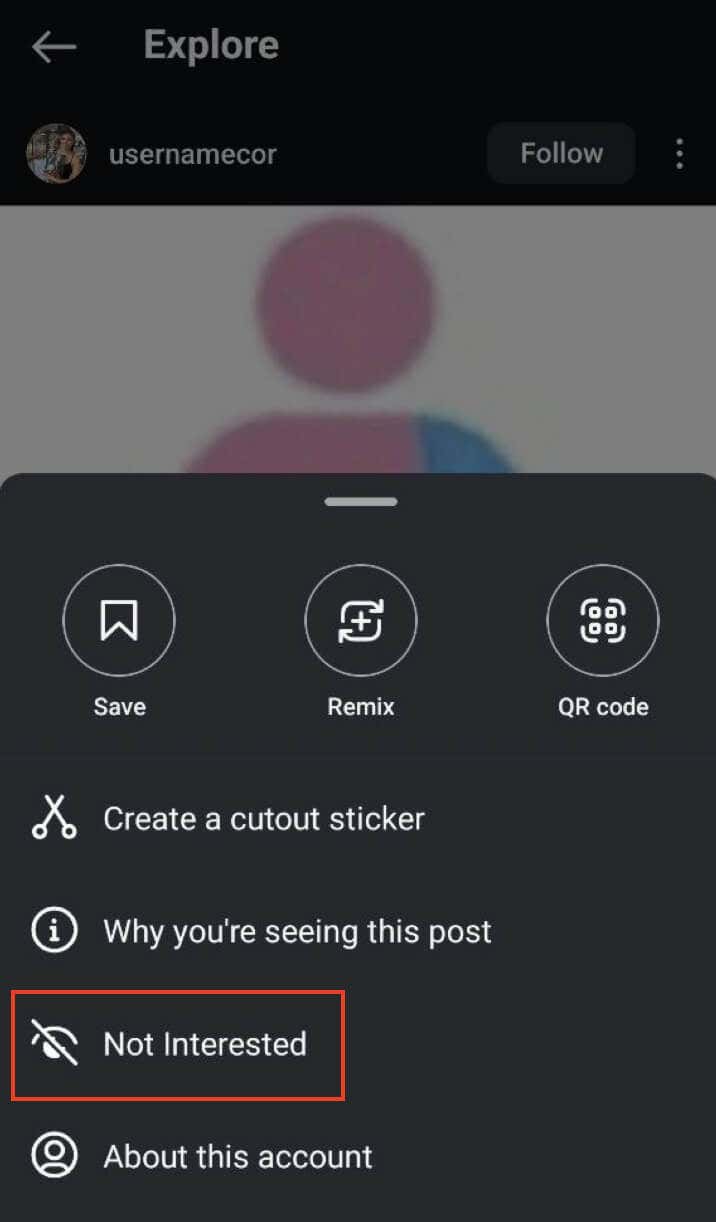
اینستاگرام فوراً این پست خاص را مخفی کنید میکند و سعی میکند در آینده پستهای مشابهی را به شما نشان ندهد. همچنین کادری با پیشنهادها میبینید که میتوانید از میان آنها انتخاب کنید: پستهایی با کلمات خاص پیشنهاد نشود، مدیریت محتوای پیشنهادی(درباره این گزینه کمی بیشتر توضیح دهید. و این پست باعث ناراحتی من شد. با خیال راحت یکی از این گزینه ها را انتخاب کنید تا محتوای صفحه کاوش خود را حتی بیشتر تنظیم کنید.
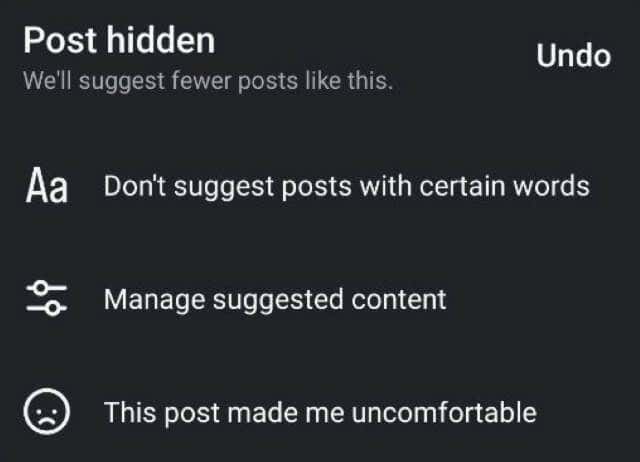
با انجام این کار، اینستاگرام به تدریج ترجیحات شما را یاد می گیرد و پیشنهادات محتوای شما را بهبود می بخشد. اگر محتوای مشابه همچنان ظاهر می شود، این روند را برای آن پست ها تکرار کنید. علامتگذاری مداوم پستها بهعنوان علاقهمند نیستیدسیگنال واضحی را به الگوریتم اینستاگرام ارسال میکند که شما طرفدار آن نیستید.
در حالی که ممکن است تغییر فوری نباشد، این روش برای بازنشانی صفحه کاوش شما مؤثرترین روش است. هرچه بیشتر به علامتگذاری پستها بهعنوان غیرعلاقهمندادامه دهید، تجربه کاوش شما سفارشیتر و لذتبخشتر میشود.
پاک کردن داده های برنامه و پول نقد
روش بعدی که میتوانید برای بازنشانی فید کاوش اینستاگرام خود امتحان کنید، پاک کردن دادهها و حافظه پنهان در تلفن هوشمندتان است. قبل از انجام این کار، به خاطر داشته باشید که پاک کردن داده ها به احتمال زیاد نوع پست هایی را که در صفحه کاوش خود می بینید تغییر می دهد. با این حال، این عمل همچنین تمام دادههای ذخیره شده و شما را از برنامه اینستاگرام خارج کنید شما را پاک میکند، بنابراین باید دوباره وارد سیستم شوید.
اگر نمی خواهید تمام داده های ذخیره شده خود را پاک کنید، فقط می توانید حافظه پنهان را پاک کنید. این کار اطلاعات حساب شما را حذف نمی کند، اما ممکن است محتوای صفحه کاوش شما را بهبود بخشد..
پاک کردن داده ها و حافظه پنهان در Android
مراحل زیر را برای پاک کردن دادههای اینستاگرام و حافظه پنهان خود در Android دنبال کنید.
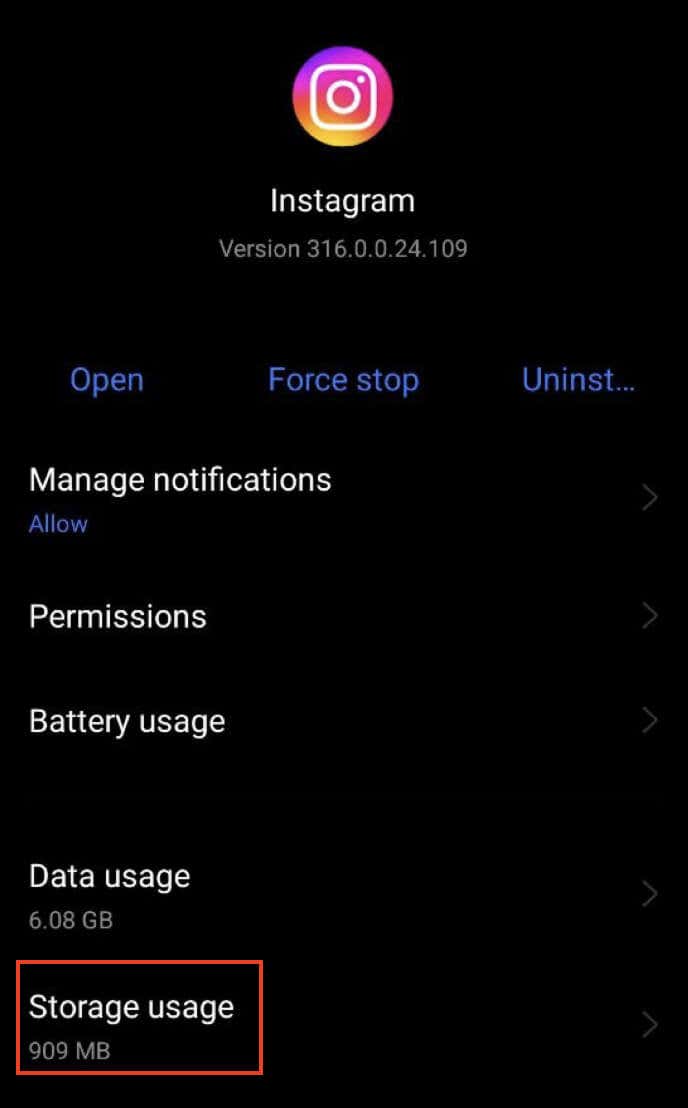
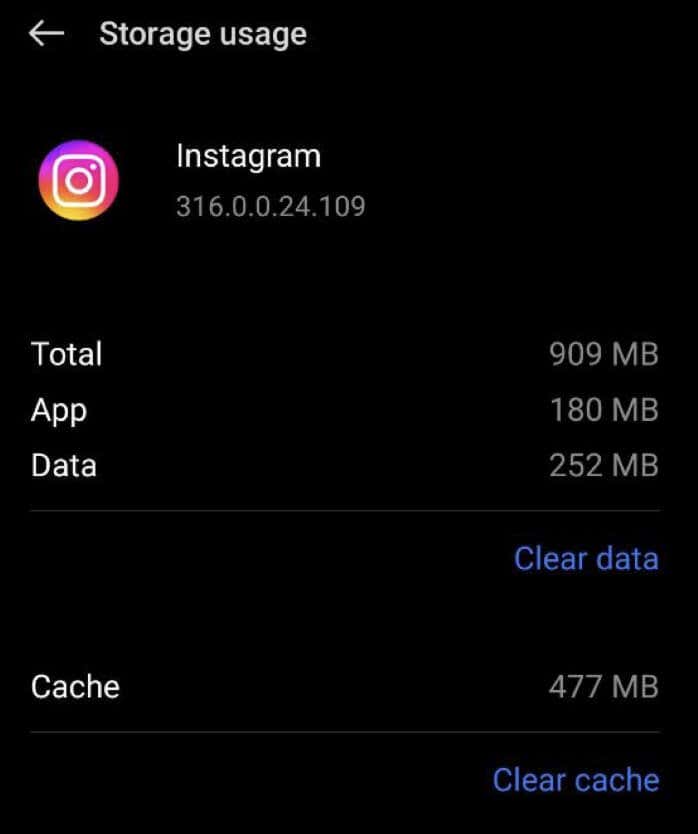
این دستورالعملها برای دستگاههای Android مختلف کمی متفاوت است، اما گزینهها باید مشابه باشند.
بعد از اتمام کار، برنامه اینستاگرام را مجددا راه اندازی کنید و فید Explore را برای محتوای جدید بررسی کنید.
پاک کردن داده ها و حافظه پنهان در iPhone
متأسفانه iOS فاقد گزینه پاکسازی مستقیم داده/حافظه پنهان است. در عوض، برای پاک کردن دادهها و حافظه پنهان اینستاگرام، باید برنامه را حذف و دوباره نصب کنید. برای انجام این کار، مراحل زیر را دنبال کنید.
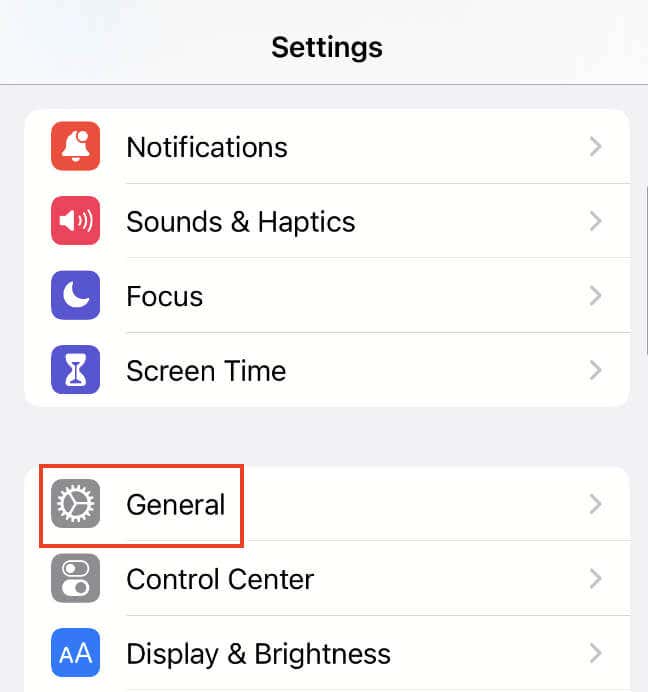
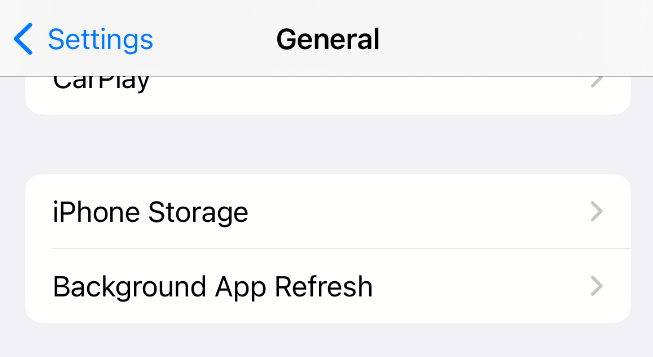
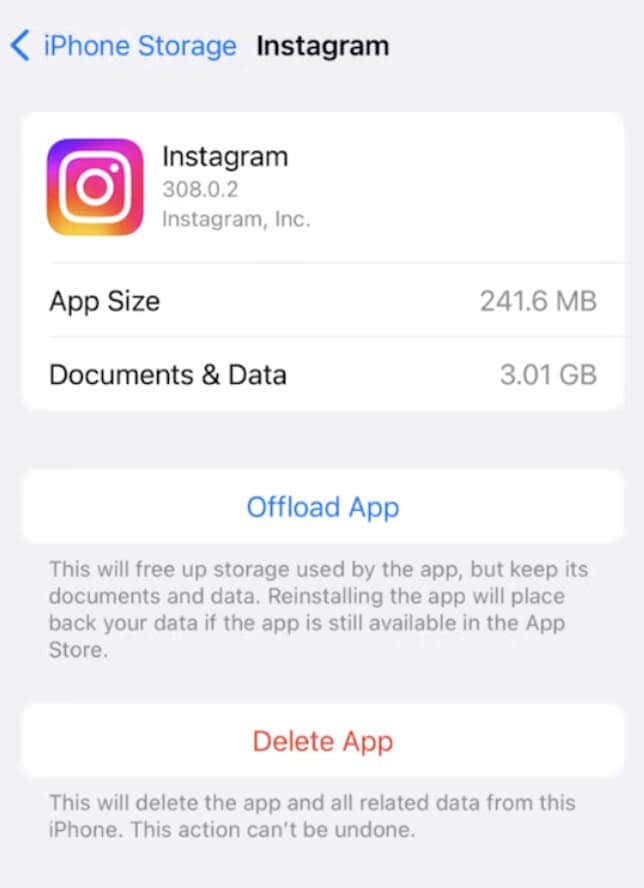
بعد از اتمام کار، برنامه را دوباره از App Store نصب کنید و دوباره وارد سیستم شوید تا بررسی کنید آیا محتوای صفحه کاوش شما تغییر کرده است یا خیر.
تاریخچه جستجوی اینستاگرام خود را پاک کنید
روش دیگری که می توانید استفاده کنید پاک کردن سوابق جستجوی اینستاگرام است. پاک کردن تاریخچه جستجوی اینستاگرام شما همچنین شروع جدیدی در رابطه با محتوایی که در صفحه کاوش خود می بینید به شما می دهد.
برای پاک کردن تاریخچه جستجو اینستاگرام خود، مراحل زیر را دنبال کنید.
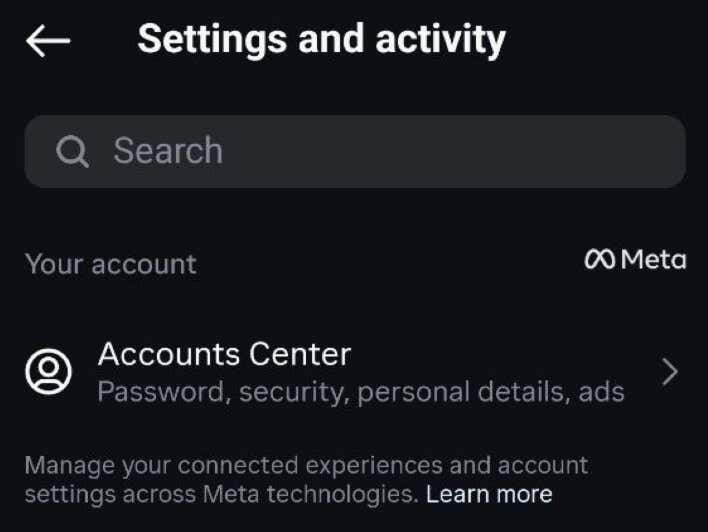
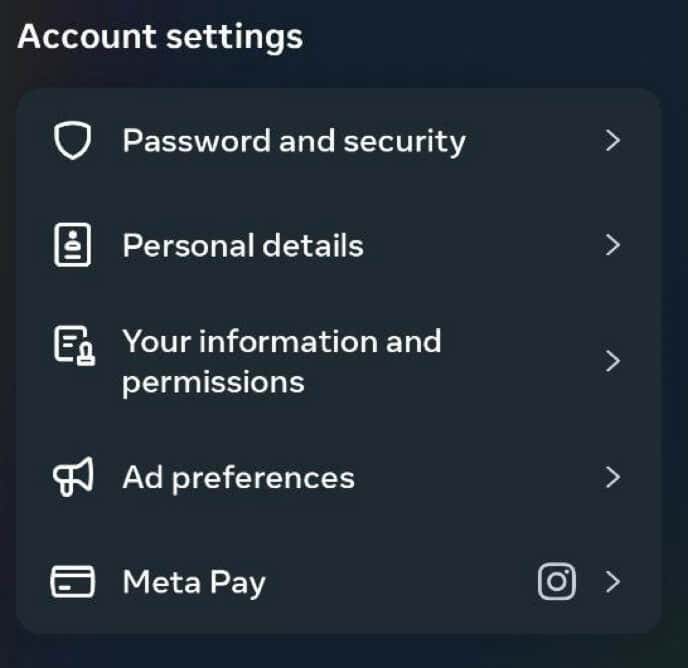

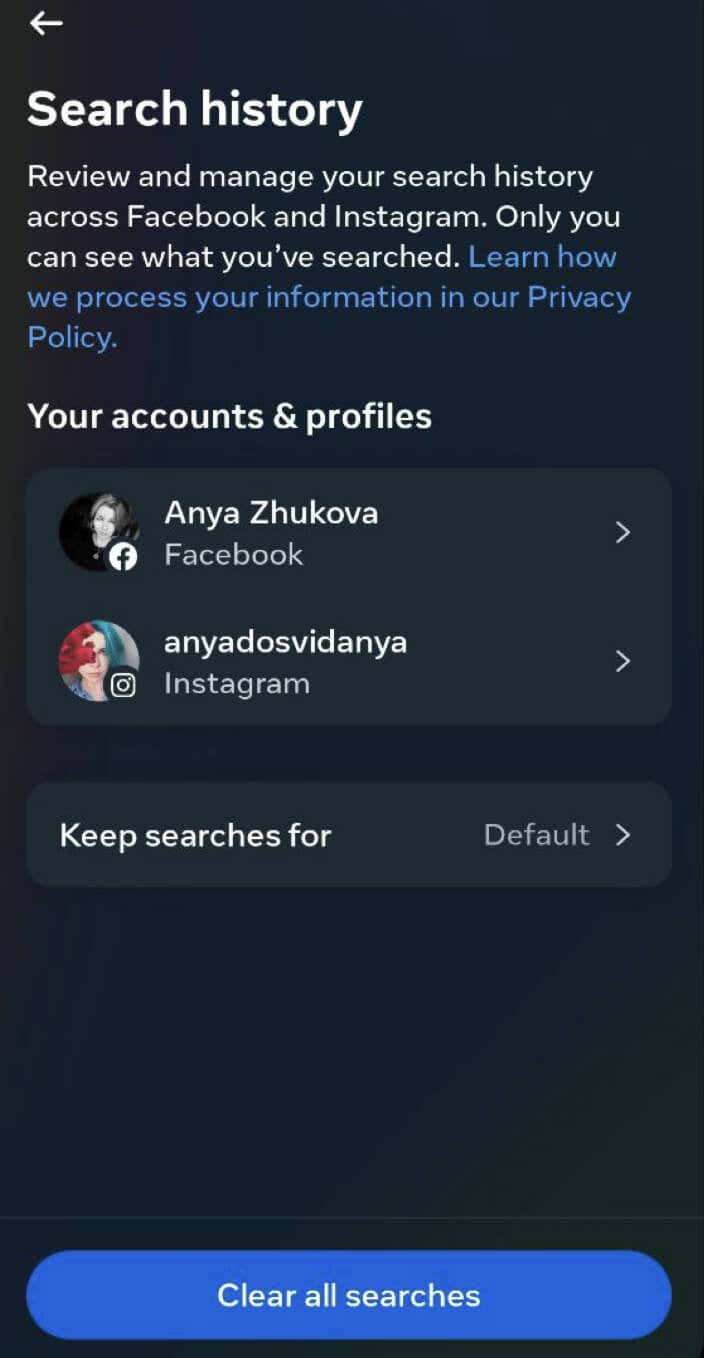
برای یک رویکرد انتخابی تر، می توانید با ضربه زدن روی حساب خود در زیر حساب ها و نمایه های شما، جستجوها را به صورت دستی حذف کنید. پس از انتخاب یک حساب کاربری، تاریخچه جستجوی شما باز میشود و میتوانید به صورت دستی ورودیهای جستجوی فردی را که نمیخواهید روی پیشنهادات اینستاگرام شما تأثیر بگذارد، حذف کنید.
علاوه بر این، میتوانید گزینه Keep searches for را انتخاب کنید و مدت زمان را انتخاب کنید: 3 روز، 7 روز، 14 روز، 30 روز، یا پیشفرض که جستجوهای فیسبوک شما را برای یک سال و جستجوهای اینستاگرام شما را 30 روز ذخیره میکند.
پاک کردن سابقه جستجوی شما بهترین راه برای اطمینان از صفحه کاوش جدید بر اساس علایق در حال تکامل شما است.
محتوای پیشنهادی خود را کنترل کنید
اگر اینستاگرام شما بهروز است، میتوانید از قابلیت جدید اضافه شده استفاده کنید که به شما امکان میدهد کنترل کنید اینستاگرام چه نوع محتوایی را برای شما پیشنهاد میکند.
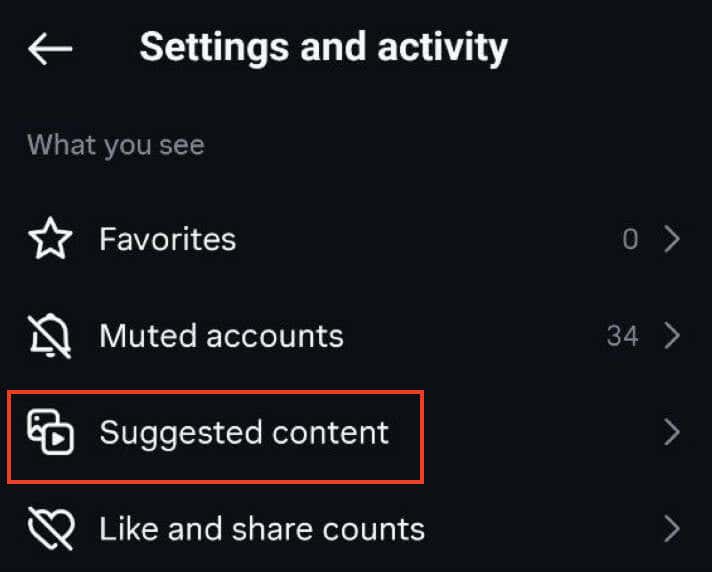
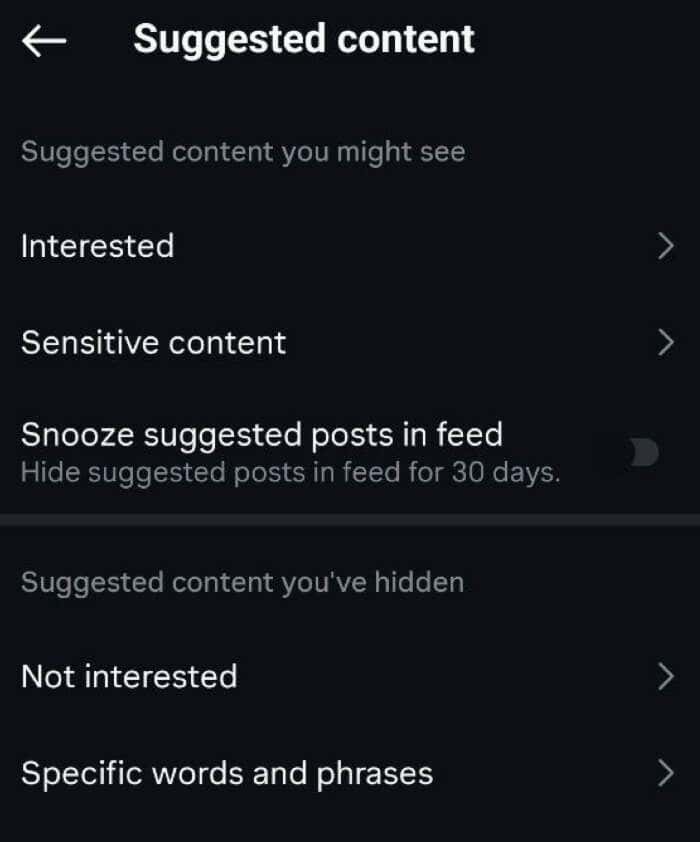
علاقه مند
این بخش دارای همه پستهایی است که در 30 روز گذشته بهعنوان علاقهمند علامتگذاری کردهاید. اگر پست خاصی را از این لیست حذف کنید، اینستاگرام یادداشت میکند و کمتر محتوای مشابه را به شما نشان میدهد.
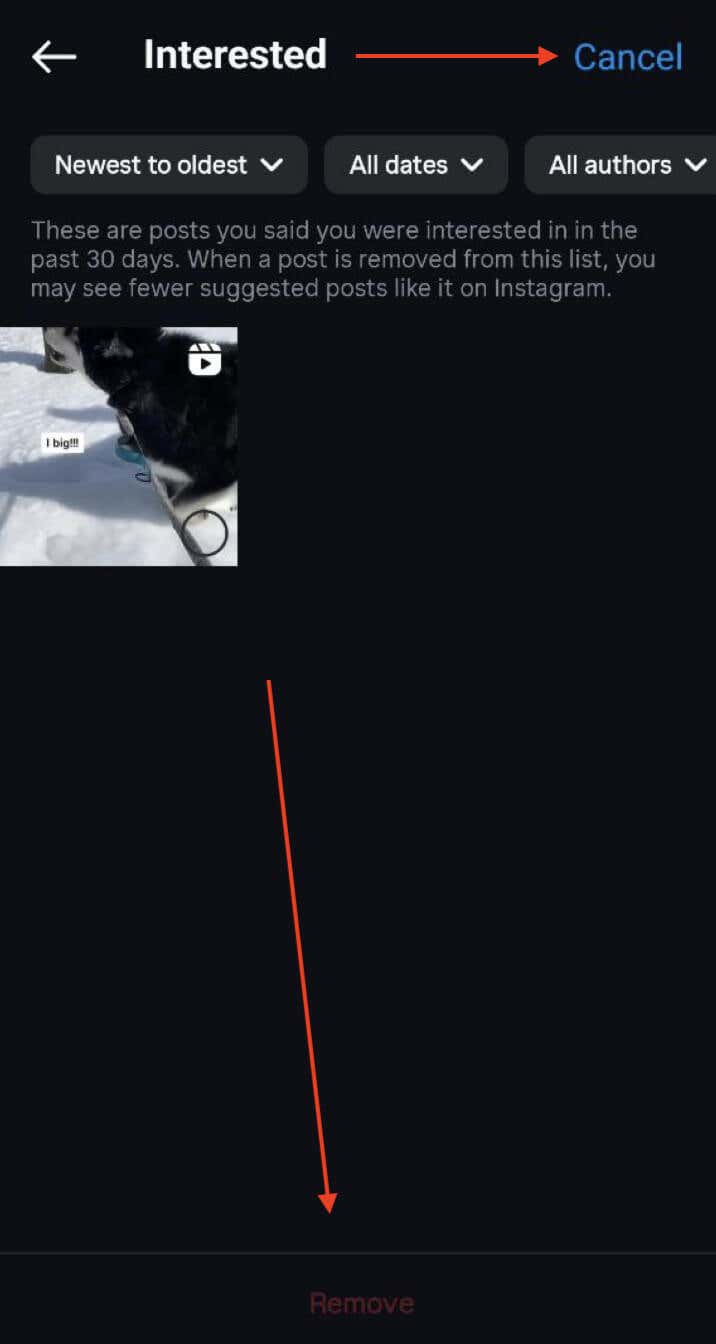
برای حذف یک پست از بخش علاقهمندان، روی انتخابدر گوشه سمت راست بالای صفحه ضربه بزنید، یک یا چند پست را که نمیخواهید ببینید انتخاب کنید و حذف.
محتوای حساس
محتوای حساس چیزی نیست که برخلاف دستورالعملهای انجمن اینستاگرام باشد، اما در عوض محتوایی است که برخی افراد نمیخواهند آن را ببینند.
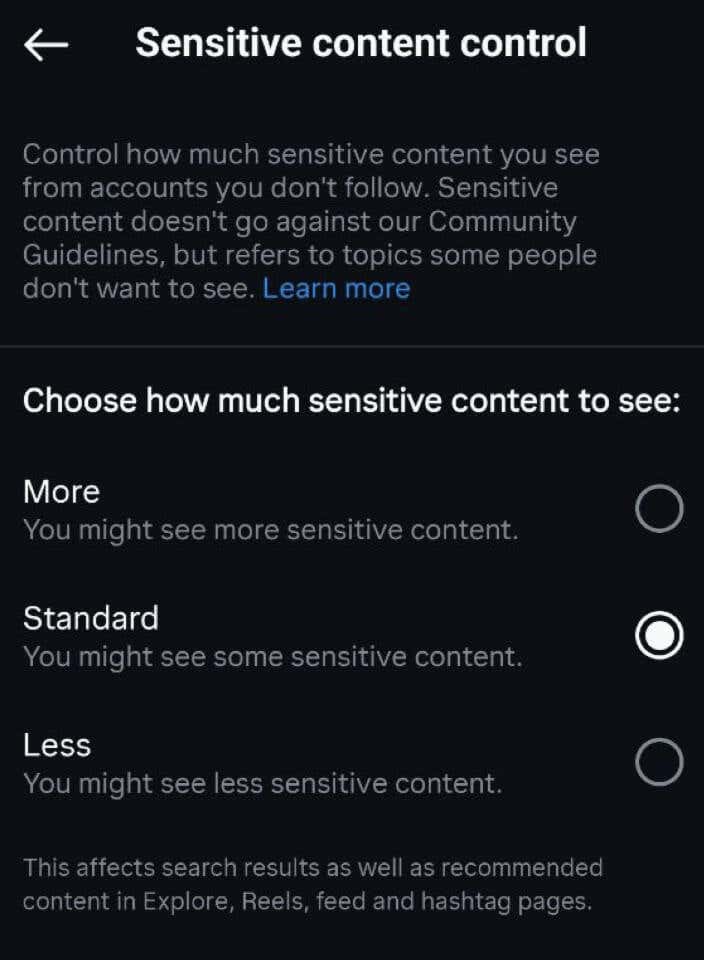
در اینجا، میتوانید بین سه گزینه انتخاب کنید: بیشتر، استاندارد، یا کمتر. اگر پستهای موجود در فید کاوش اینستاگرام خود را نامناسب میدانید، کمتر را انتخاب کنید تا محتوای حساستر را ببینید.
به تعویق انداختن پستهای پیشنهادی در فید.
علاوه بر صفحه کاوش، اینستاگرام همچنین محتوای پیشنهادی حسابهایی را که در فید صفحه اصلی خود دنبال نمیکنید به شما نشان میدهد. این گزینه به طور موقت این پست های پیشنهادی را به مدت 30 روز از فید شما پنهان می کند.
اگر هرگز نمیخواهید این محتوا را ببینید، میتوانید هر 30 روز یکبار به این تنظیم بازگردید و برای پنهان کردن پستهای پیشنهادی، کلید را روشن کنید.
علاقهمند نیستم
این بخش حاوی پستهایی است که قبلاً بهعنوان «علاقهمند» علامتگذاری کردهاید. اگر تصمیم دارید پستی را از این لیست حذف کنید، اینستاگرام راهنمایی میکند و محتوای مشابه بیشتری را به شما پیشنهاد میکند.
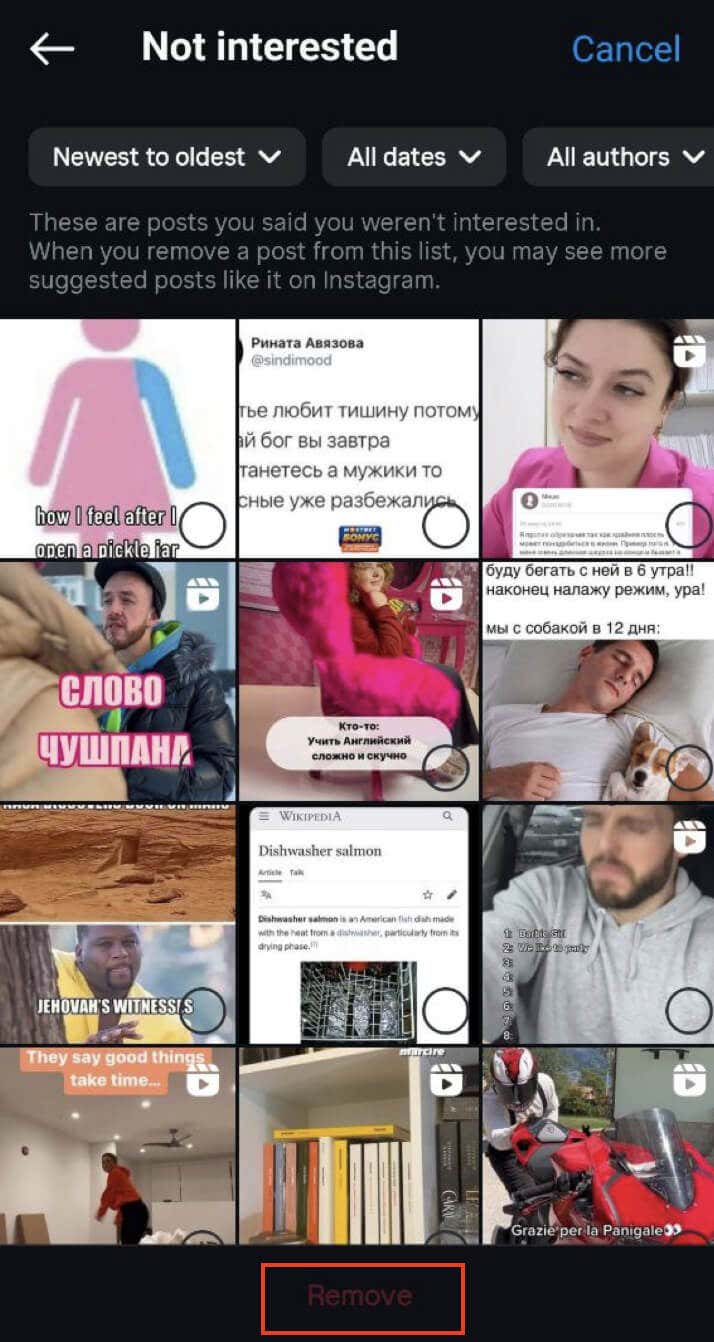
کلمات و عبارات خاص
در بخش آخر، میتوانید کلمات، عبارات و حتی ایموجیهایی را که نمیخواهید در اینستاگرام با آنها روبرو شوید وارد کنید. در نتیجه، اینستاگرام محتوای حاوی این کلمات و عبارات خاص را فیلتر می کند و دیگر آنها را در فید خود مشاهده نخواهید کرد.
این کنترلها فرصتی منحصر به فرد برای شکل دادن به تجربه اینستاگرام شما فراهم میکنند. با استفاده از این گزینهها، میتوانید به طور فعال محتوایی را کنترل کنید که با اولویتهای شما طنینانداز میشود و اطمینان حاصل کنید که صفحه کاوش شما با علایق شما مطابقت دارد.
فید کاوش اینستاگرام را عالی کنید. دوباره!
تبدیل کاوش اینستاگرام به یک پناهگاه شخصی در مورد تغییر و تنظیم است. از پاک کردن حافظه پنهان برنامه، علامتگذاری علایق، تا رسیدگی به موارد حساس – شما این قدرت را دارید که فید Explore خود را به روشی که دوست دارید شکل دهید..